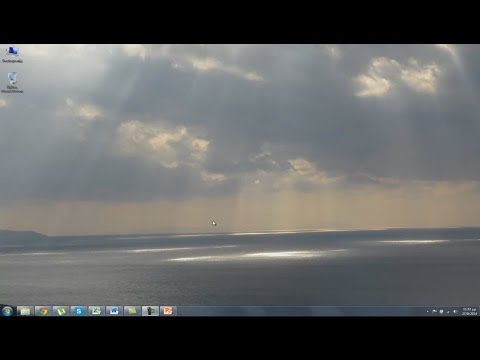Αυτό το wikiHow σας διδάσκει πώς να φορτίζετε ένα μολύβι Apple. Το Apple Pencil λειτουργεί με μοντέλα iPad Pro. Μπορείτε να φορτίσετε το μολύβι iPad σας συνδέοντας τον σύνδεσμο φωτισμού στο iPad σας ή συνδέοντάς τον με τον προσαρμογέα φόρτισης και συνδέοντας τον προσαρμογέα στο καλώδιο φόρτισης. Με το iPad Pro 3rd Generation, μπορείτε απλά να συνδέσετε το μολύβι στη μαγνητική υποδοχή.
Βήματα
Μέθοδος 1 από 4: Φόρτιση μολυβιού Apple με iPad Pro (3ης γενιάς)

Βήμα 1. Ενεργοποιήστε το Bluetooth
Χρειάζεστε Bluetooth για να αντιστοιχίσετε το Apple Pencil σας με το iPad σας. Μπορείτε να ενεργοποιήσετε το Bluetooth στο μενού Ρυθμίσεις του iPad Pro. Χρησιμοποιήστε τα παρακάτω βήματα για να ενεργοποιήσετε το Bluetooth και να αντιστοιχίσετε το Apple Pencil σας.
- Ανοιξε το Ρυθμίσεις εφαρμογή
- Παρακέντηση Bluetooth
- Πατήστε το διακόπτη εναλλαγής Bluetooth σε Ενεργοποίηση.
- Αφαιρέστε το καπάκι από το τέλος του μολυβιού Apple.
- Σύνδεση του συνδετήρα αστραπής στη θύρα φόρτισης του iPad σας.
- Παρακέντηση Ζεύγος.

Βήμα 2. Συνδέστε το Apple Pencil σας στη μαγνητική υποδοχή
Η μαγνητική υποδοχή βρίσκεται στη δεξιά πλευρά του iPad σας στο κέντρο.
Ανατρέξτε στη Μέθοδο 4 για να μάθετε περισσότερα σχετικά με τον τρόπο ελέγχου του ποσοστού μπαταρίας του Apple σας
Μέθοδος 2 από 4: Συνδέστε το μολύβι iPad σας απευθείας στη θύρα iPad

Βήμα 1. Αφαιρέστε το καπάκι στο άκρο του μολυβιού
Το καπάκι βρίσκεται στο πίσω μέρος του μολυβιού. Η αφαίρεση του καλύμματος αποκαλύπτει μια υποδοχή αστραπής που μπορείτε να συνδέσετε στο iPad σας.

Βήμα 2. Συνδέστε το βύσμα αστραπής απευθείας στη θύρα αστραπής του iPad
Η θύρα αστραπής βρίσκεται στο κάτω μέρος του iPad σας στο κέντρο. Είναι ακριβώς κάτω από το κουμπί Αρχική σελίδα κάτω από την οθόνη σας. Το Apple Pencil σας αρχίζει να φορτίζεται αμέσως.
Ανατρέξτε στη Μέθοδο 4 για να μάθετε πώς μπορείτε να ελέγξετε τη φόρτιση της μπαταρίας στο Apple Pencil σας
Μέθοδος 3 από 4: Χρήση του Προσαρμογέα Lightning για φόρτιση του μολυβιού

Βήμα 1. Αφαιρέστε το καπάκι στο άκρο του μολυβιού
Το καπάκι βρίσκεται στο πίσω μέρος του μολυβιού. Μια υποδοχή αστραπής που μπορείτε να χρησιμοποιήσετε για να φορτίσετε το Apple Pencil σας είναι κάτω από το καπάκι.

Βήμα 2. Συνδέστε έναν συνδετήρα αστραπής στον προσαρμογέα αστραπής
Ο προσαρμογέας αστραπής έρχεται στο ίδιο πακέτο με το Apple Pencil σας. Συνδέστε το βύσμα αστραπής στο πίσω μέρος του Apple Pencil στο ένα άκρο του προσαρμογέα αστραπής.

Βήμα 3. Συνδέστε το καλώδιο φόρτισης iPad στο άλλο άκρο αστραπής
Αυτό το καλώδιο μπορεί να είναι το ίδιο που χρησιμοποιείτε για τη φόρτιση του iPad σας ή οποιοδήποτε άλλο καλώδιο αστραπής έχετε.

Βήμα 4. Συνδέστε το καλώδιο φόρτισης σε μια ελεύθερη θύρα USB του υπολογιστή σας
Μπορείτε επίσης να χρησιμοποιήσετε έναν προσαρμογέα για να συνδέσετε το καλώδιο σε μια πρίζα για να φορτίσετε το μολύβι iPad σας. Αφήστε περίπου μία ώρα για να φορτιστεί πλήρως το Apple Pencil σας.
Μέθοδος 4 από 4: Έλεγχος του ποσοστού μπαταρίας Apple Pencil

Βήμα 1. Σύρετε προς τα κάτω από το επάνω μέρος της οθόνης
Αυτό εμφανίζει την οθόνη του Κέντρου ειδοποιήσεων.

Βήμα 2. Σύρετε προς τα δεξιά στην οθόνη
Η σάρωση προς τα δεξιά σε ένα κενό μέρος του Κέντρου ειδοποιήσεων εμφανίζει τα γραφικά σας στοιχεία.
Μην σύρετε προς τα δεξιά σε μια συγκεκριμένη ειδοποίηση. Αυτό θα ανοίξει την εφαρμογή από αυτήν την ειδοποίηση αντί να εμφανίζει τα widget σας

Βήμα 3. Μεταβείτε στο κάτω μέρος και πατήστε Επεξεργασία
Είναι το κυκλικό κουμπί στο κάτω μέρος των widget.

Βήμα 4. Πατήστε Μπαταρίες στην ενότητα "Περισσότερα γραφικά στοιχεία"
Αυτό προσθέτει το widget μπαταρίας στη λίστα widget σας. Εάν οι μπαταρίες βρίσκονται ήδη στη λίστα widgets στο επάνω μέρος της οθόνης, δεν χρειάζεται να κάνετε τίποτα άλλο.
Μπορείτε επίσης να αλλάξετε τη σειρά εμφάνισης των γραφικών στοιχείων αγγίζοντας το εικονίδιο με τρεις γραμμές στα δεξιά του ονόματος ενός γραφικού στοιχείου και σύροντάς το πάνω και κάτω

Βήμα 5. Πατήστε Τέλος
Βρίσκεται στο πάνω μέρος της οθόνης. Αυτό επιστρέφει στην οθόνη του widget. Μπορείτε να προβάλετε αυτήν την οθόνη ανά πάσα στιγμή, σύροντάς την προς τα κάτω από το επάνω μέρος της οθόνης και σύροντας προς τα δεξιά στην οθόνη του Κέντρου ειδοποιήσεων. Το γραφικό στοιχείο Μπαταρία εμφανίζει τη διάρκεια ζωής της μπαταρίας του iPad σας και όλων των συνδεδεμένων συσκευών, συμπεριλαμβανομένου του Apple Pencil. Όταν το Apple Pencil φορτίζεται, εμφανίζεται ένα εικονίδιο κεραυνού δίπλα στο εικονίδιο της μπαταρίας Apple Pencil.